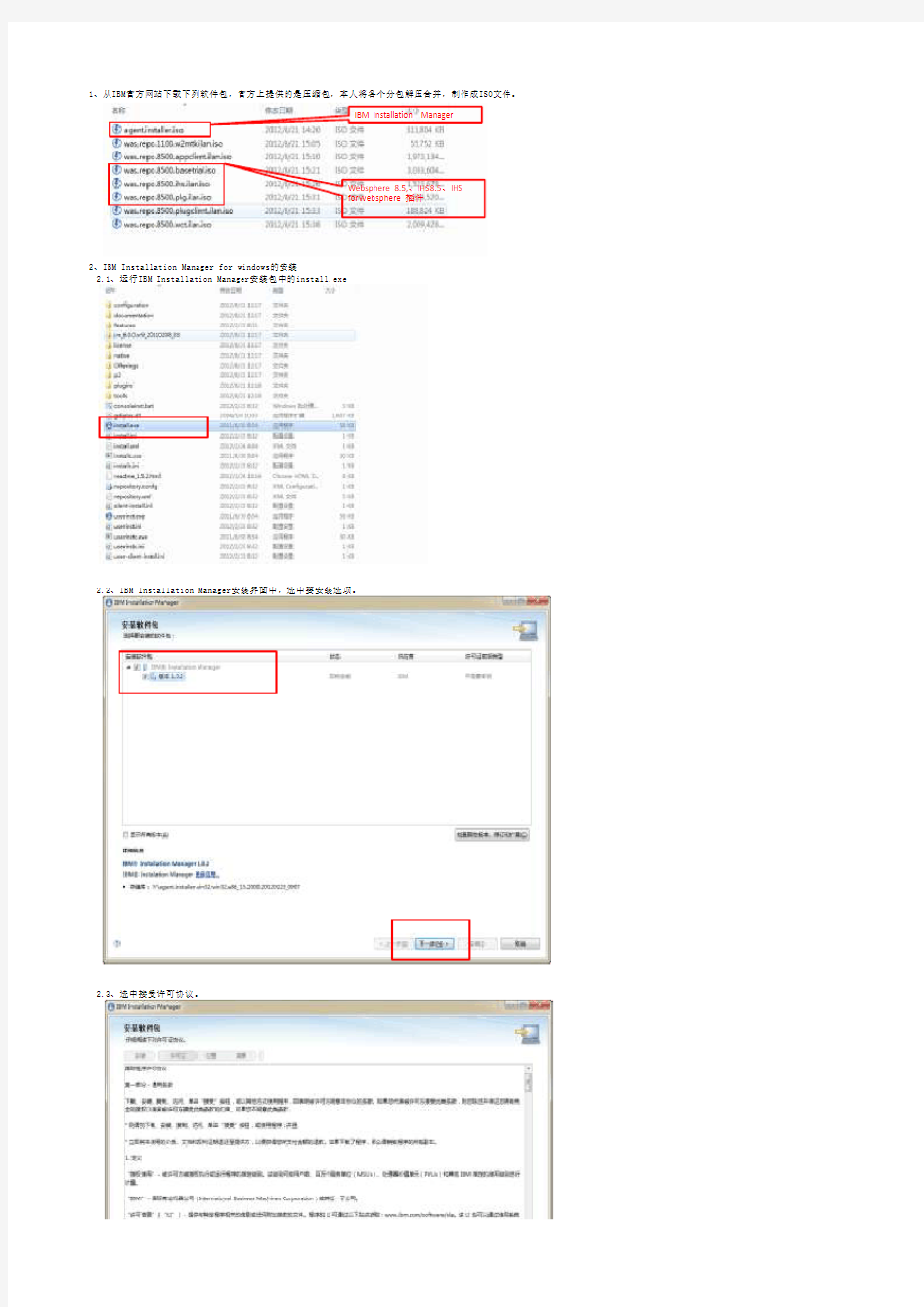

1、从IBM官方网站下载下列软件包,官方上提供的是压缩包,本人将各个分包解压合并,制作成ISO文件。
2、IBM Installation Manager for windows的安装
2.1、运行IBM Installation Manager安装包中的install.exe
2.2、IBM Installation Manager安装界面中,选中要安装选项。
2.3、选中接受许可协议。
IBM Installation Manager
Websphere 8.5,、IHS8.5、IHS forWebsphere 插件
2.4、设置要安装的路径。
2.5、安装确认页面。
2.6、执行IBM Installation Manager安装。系统默认安装路径是:C:\Program Files\IBM\Installation Manager\eclipse
2.7、安装完成,重启Installation Manager。
3、安装Websphere8.5
3.1、虚拟光驱中,装载整理好的Websphere8.5的安装文件。
3.2、启动Installation Manager,打开菜单【文件>首选项】。
3.3、首选项对话框中,添加存储库(如果有之前添加的存储库信息,首先除去所有存储库信息)。
3.4、选择respository.config文件。
3.5、测试选择的存储库文件。
3.6、Installation Manager界面选择【安装】按钮。
3.7、选择要安装的Websphere安装包。
3.8、接受许可协议。
3.9、选择共享资源目录。
系统默认目录是:C:\Program
Files\IBM\IMShared
3.10、创建新的软件包组,并选择安装目录。
3.11、选择安装的翻译语言。
3.12、选择要安装的功能部件。
3.13、确认安装部件信息。系统默认目录是:C:\Program Files\IBM\WebSphere\AppServer
3.14、安装完成。
4、Websphere服务器的配置。
4.1、开始菜单启动【概要管理工具】。
4.2、创建Websphere运行时概要文件。
Websphere管理用户信息。管理Websphere服务是,
需要登录验证的用户信息。
4.3、服务安装验证。
4.4、服务启动。
4.5、服务停止。
5、Websphere概要文件对应的服务验证。
5.1、开始菜单选择【管理控制台】。
5.2、https安全阻止提示,忽略该提示,继续。
5.3、集成解决方案控制台页面,权限验证。
5.4、成功登陆Websphere集成解决方案控制台页面。
6、IBMHTTPS安装。
6.1、虚拟光驱中,装载整理好的IHS8.5的安装文件。
6.2、启动Installation Manager,打开菜单【文件>首选项】。创建概要文件时,输入的用户名和密码。
6.3、首选项对话框中,添加存储库(如果有之前添加的存储库信息,首先除去所有存储库信息)。
6.4、选择respository.config文件。
6.5、测试选择的存储库文件。
6.6、Installation Manager界面选择【安装】按钮。
6.7、选择要安装的IHS安装包。
6.8、接受许可协议。
6.9、创建新的软件包组,并选择安装目录。
系统默认目录是:C:\Program
Files\IBM\HTTPServer
6.10、选择要安装的功能部件。
6.11、选择IHS的运行端口、运行方式及权限。
6.12、确认安装部件信息。
6.13、安装完成。
6.14、启动HIS服务。
7、Web Server Plugin for Websphere安装。
7.1、虚拟光驱中,装载整理好的IHS8.5的安装文件。
7.2、启动Installation Manager,打开菜单【文件>首选项】。
7.3、首选项对话框中,添加存储库(如果有之前添加的存储库信息,首先除去所有存储库信息)。
7.4、选择respository.config文件。
7.5、测试选择的存储库文件。
7.6、Installation Manager界面选择【安装】按钮。
7.7、选择要安装的Web Server Plugin for Websphere安装包。
7.8、接受许可协议。
7.9、创建新的软件包组,并选择安装目录。
系统默认目录是:C:\Program
Files\IBM\WebSphere\Plugins